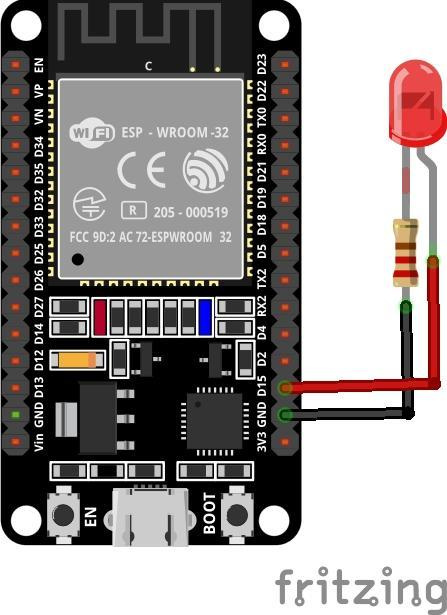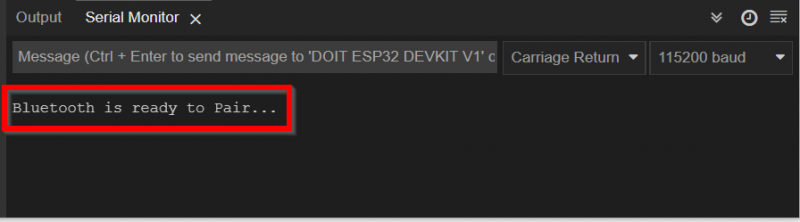ESP32 adalah board berbasis mikrokontroler yang dilengkapi dengan dukungan Wi-Fi dan Bluetooth. Ini adalah papan berbasis IoT yang dapat diintegrasikan dengan beberapa sensor untuk menjalankan instruksi. Papan ESP32 memiliki aplikasi yang luas di mana komunikasi nirkabel diperlukan. Mari kita bahas bagaimana kita dapat mengkonfigurasi ESP32 Bluetooth dan mengirimkan informasi dengan menggunakannya.
ESP32 Bluetooth Klasik dengan Arduino IDE
Papan ESP32 dilengkapi dengan dukungan Bluetooth ganda, satu adalah Bluetooth Classic dan yang kedua adalah BLE (Bluetooth Low Energy). Hari ini kita akan membahas Bluetooth Classic saja. Satu-satunya perbedaan yang ada di antara keduanya adalah bahwa Bluetooth Classic dapat menangani banyak transfer data tetapi mengkonsumsi baterai pada tingkat yang lebih tinggi, namun Bluetooth Low Energy adalah varian hemat daya yang digunakan untuk komunikasi jarak pendek. BLE tetap dalam mode tidur sampai diinisialisasi untuk transfer data.
Komunikasi Serial Bluetooth Klasik ESP32
Cara kerja Bluetooth ESP32 mirip dengan Arduino, seperti yang kami lakukan di Arduino karena sensor Bluetooth eksternal digunakan seperti HC-05. Baik sensor Arduino dan HC-05 berkomunikasi melalui komunikasi serial. Sama halnya di sini dengan ESP32 tetapi perbedaannya adalah ESP32 dilengkapi dengan modul Bluetooth bawaan yang pertama-tama menerima data dan kemudian meneruskannya ke prosesor Xtensa.
Jadi, untuk menjalin komunikasi ini” BluetoothSerial Pustaka yang digunakan mirip dengan pustaka serial Arduino, tetapi hanya dalam ESP32. Berikut adalah beberapa fungsi yang ditawarkan oleh perpustakaan serial Bluetooth:
- mulai()
- tersedia()
- menulis()
- Baca()
LED yang Dikendalikan Bluetooth menggunakan ESP32
Mari kita tulis kode sederhana yang dapat mengontrol LED menggunakan Bluetooth seluler melalui komunikasi nirkabel Bluetooth. Berikut ini adalah perangkat keras yang diperlukan untuk mengontrol LED menggunakan komunikasi serial Bluetooth:
- ESP32
- DIPIMPIN
- Papan tempat memotong roti
- perangkat Android
- Aplikasi Terminal Bluetooth Serial
sirkuit
Hubungkan LED pada pin digital 15 ESP32 dengan terminal negatif terhubung pada GND board ESP32. Untuk batas arus yang aman, kita juga dapat menghubungkan resistor (220 ohm) di antara mereka:
Kode
Buka Arduino IDE dan pilih board ESP32 di Board Manager untuk melihat cara memasang board ESP32 di Arduino IDE klik di sini . Setelah memilih papan tulis kode di bawah ini di jendela editor:
#include
#define LED_PIN 15 /*pin led diinisialisasi*/
BluetoothSerial SerialBT;
byte BT_INP;
#jika !defined(CONFIG_BT_ENABLED) || !defined(CONFIG_BLUEDROID_ENABLED)/*Periksa bluetooth di SDK*/
#error Bluetooth off--Jalankan `make menuconfig` untuk mengaktifkannya
#berakhir jika
batalkan pengaturan ( )
{
pinMode ( LED_PIN, OUTPUT ) ; /* pin yang dipimpin mengatur sebagai keluaran */
Serial.begin ( 115200 ) ; /* baud rate untuk komunikasi serial */
SerialBT.begin ( ) ; /* Komunikasi Bluetooth dimulai */
Serial.println ( 'Bluetooth siap untuk Dipasangkan...' ) ; /* saat Bluetooth menyala */
}
lingkaran kosong ( )
{
jika ( SerialBT.tersedia ( ) ) /* memeriksa untuk Ketersediaan data Bluetooth */
{
BT_INP = SerialBT.read ( ) ; /* Baca Data Bluetooth dari perangkat */
Serial.menulis ( BT_INP ) ; /* cetak Baca data */
}
jika ( BT_INP == '1' ) /* jika kondisi untuk negara yang dipimpin */
{
digitalTulis ( LED_PIN, TINGGI ) ; /* nyalakan led jika 1 masukan diterima */
}
jika ( BT_INP == '0' )
{
digitalTulis ( LED_PIN, RENDAH ) ; /* matikan led jika 0 masukan diterima */
}
}
Di sini, di kode di atas, kami mulai dengan memasukkan perpustakaan serial Bluetooth untuk ESP32. Selanjutnya kami telah menyertakan fungsi perpustakaan serial Bluetooth yang akan mengaktifkan Bluetooth ESP32.
LED pin 15 berikutnya diinisialisasi dan menggunakan pinMode() fungsi pin LED diatur sebagai output.
Di bagian loop dari kode, program akan memeriksa ketersediaan data serial Bluetooth. Jika data input 1 LED akan ON dan jika data yang diterima 0 LED akan mati.
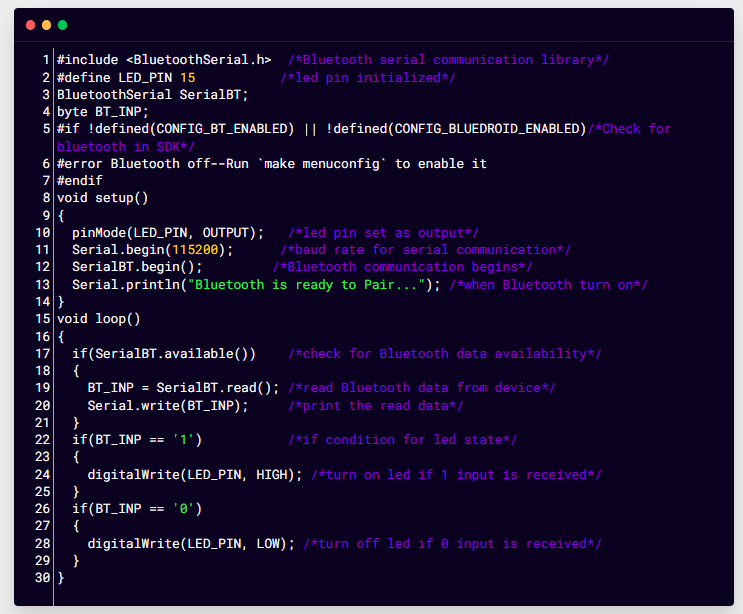
Setelah kode diunggah. Bluetooth papan ESP32 akan menyala dan pesan berikut akan muncul di monitor serial.
Memasang Terminal Bluetooth Serial
Kami membutuhkan perangkat Bluetooth yang dapat mengirim instruksi ke ESP32 sehingga kami akan menggunakan smartphone Android untuk menghubungkannya dengan Bluetooth ESP32. Pertama, kita perlu menginstal terminal serial di ponsel Android. Ikuti langkah-langkah yang diberikan di bawah ini untuk antarmuka ponsel Android dengan ESP32:
Langkah 1 : Buka Google Play Store di ponsel cerdas Anda dan cari Terminal Bluetooth Serial . Instal aplikasi yang ditunjukkan di bawah ini:
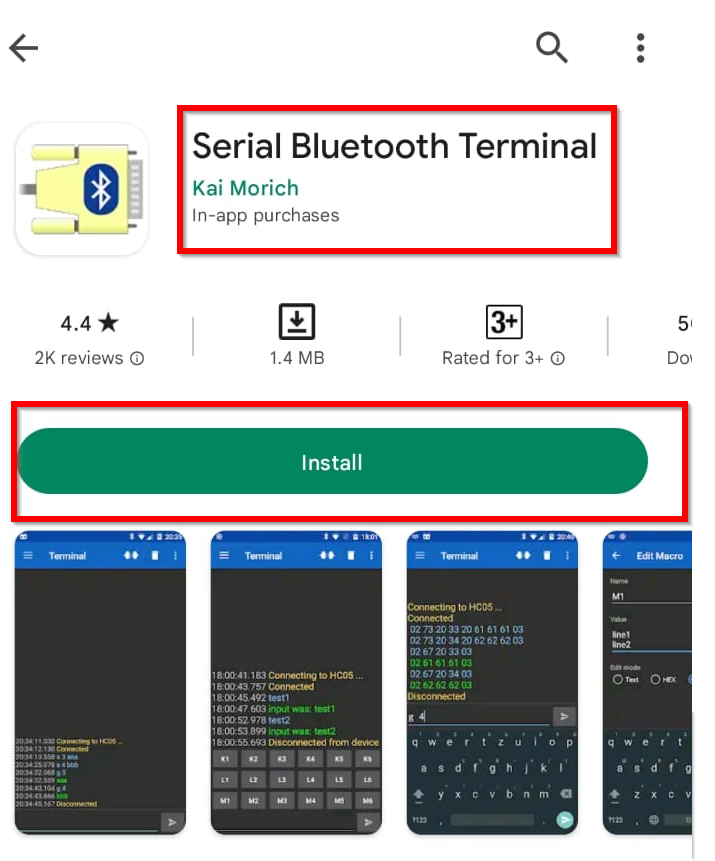
Langkah 2 : Setelah menginstal pengaturan Bluetooth ponsel terbuka. Cari Bluetooth ESP32 dan klik untuk mulai memasangkannya dengan ponsel cerdas Anda dengan mengklik Pasangan :
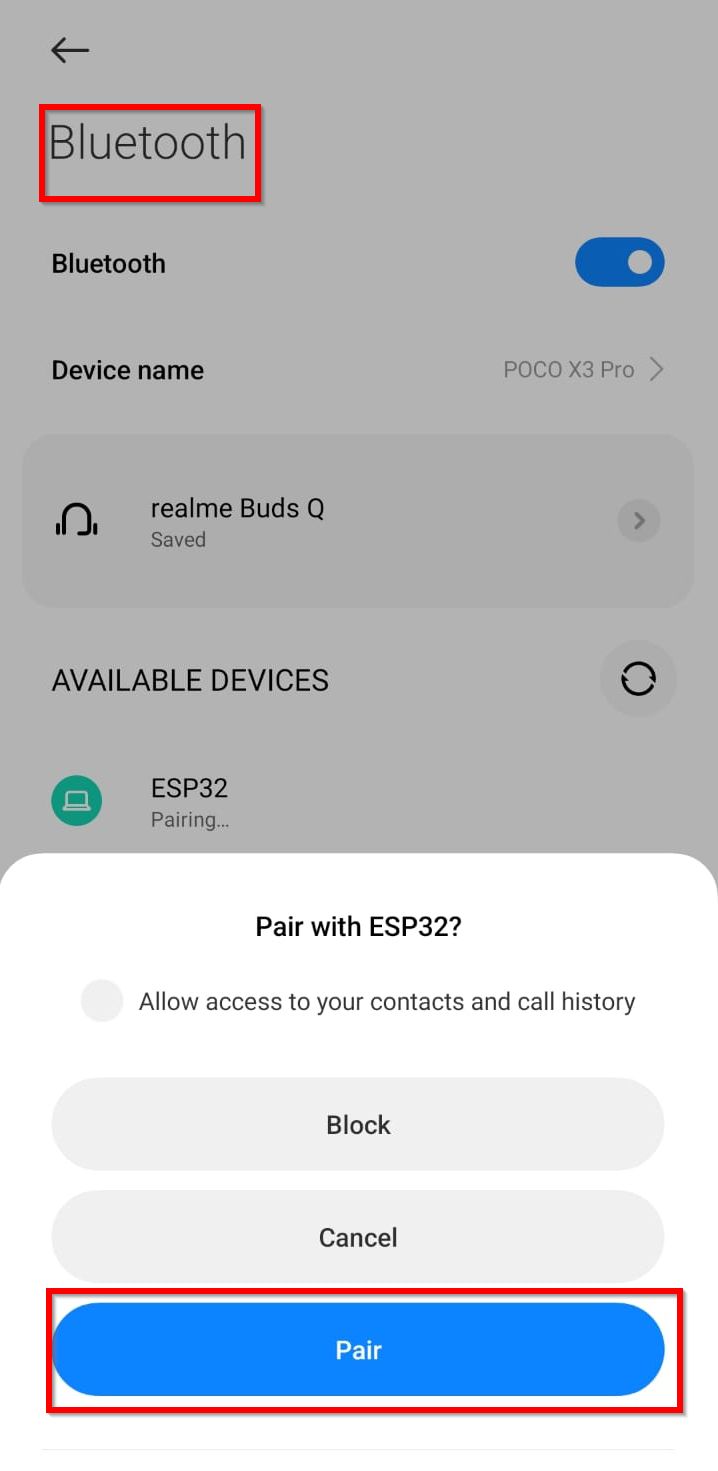
Langkah 3 : Setelah mengetuk a Pasangan , ponsel akan mulai berpasangan dengan ESP32 Bluetooth:
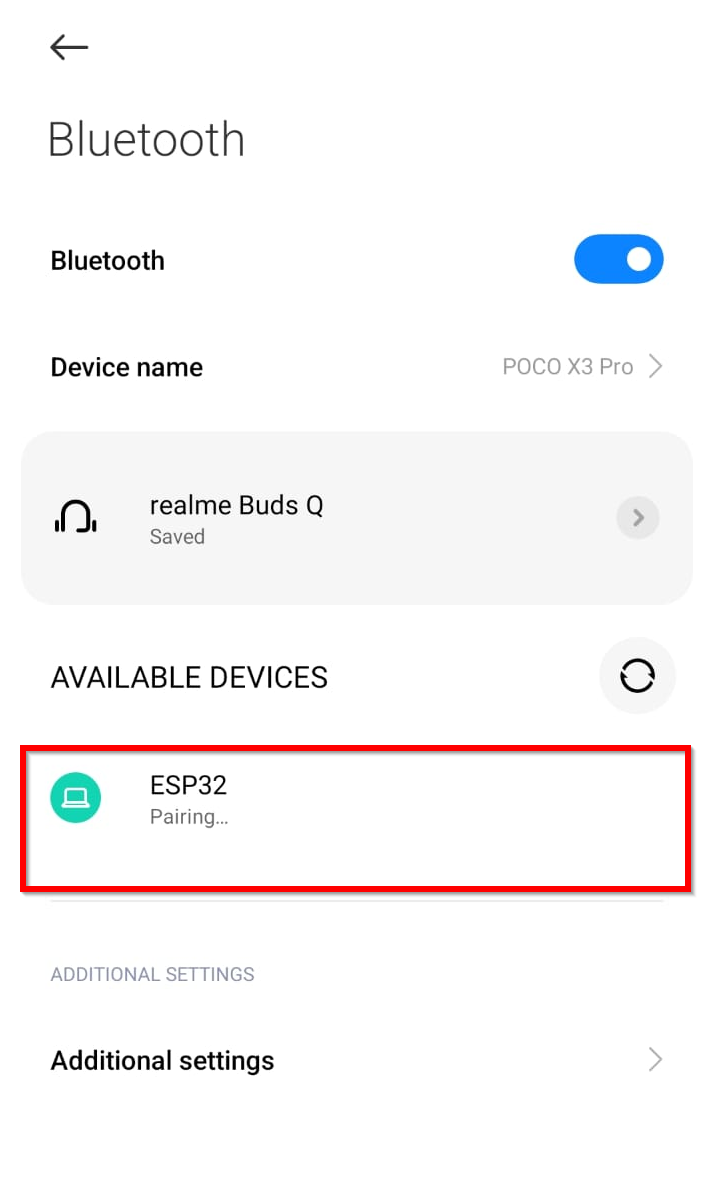
Langkah 4 : Sekarang buka Aplikasi Terminal Bluetooth Serial dan buka Perangkat dari menu samping:
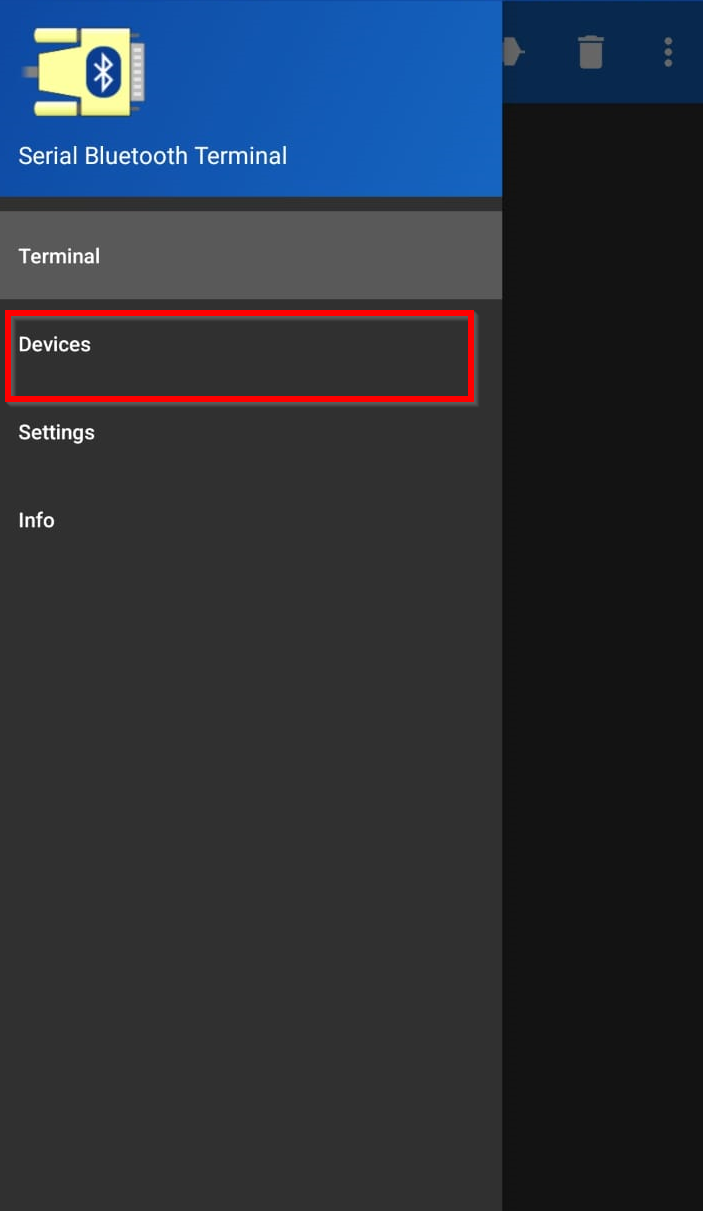
Langkah 5 : Setelah opsi perangkat dibuka, ia akan meminta beberapa izin atau tekan tombol MENYEGARKAN tombol di pojok kanan atas:
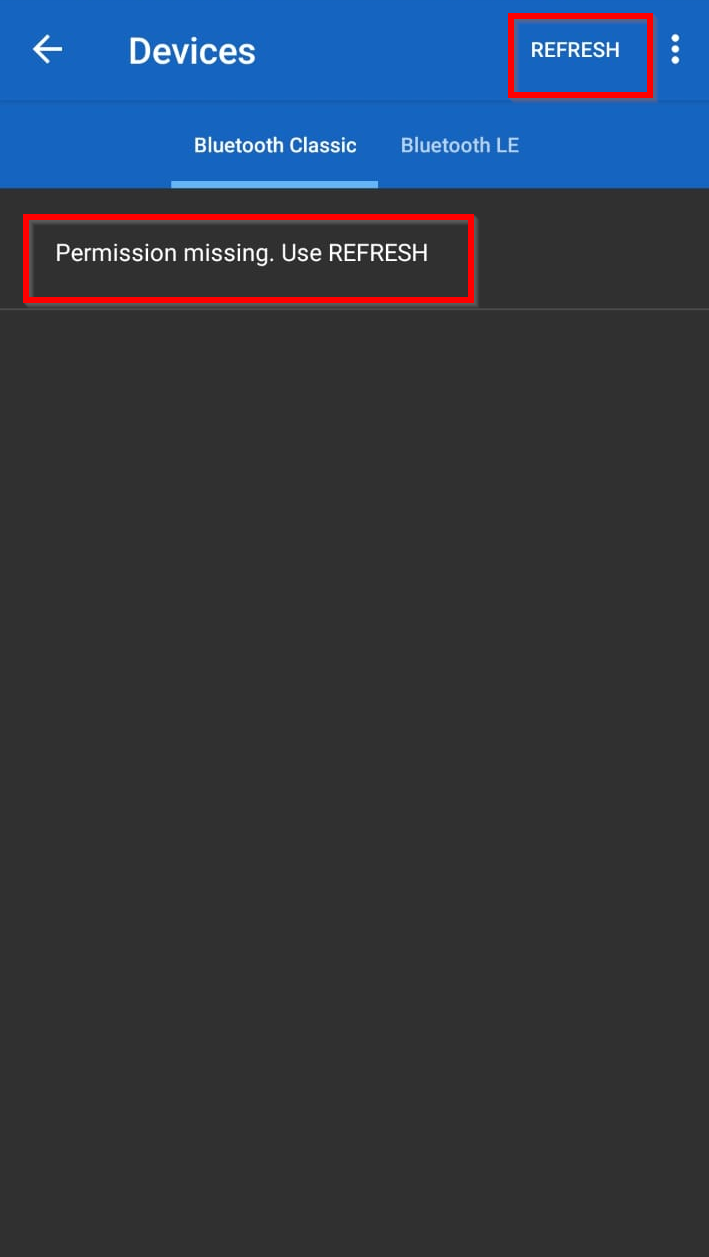
Langkah 6 : Popup berikut akan muncul klik Pengaturan dan izinkan izin yang diminta:
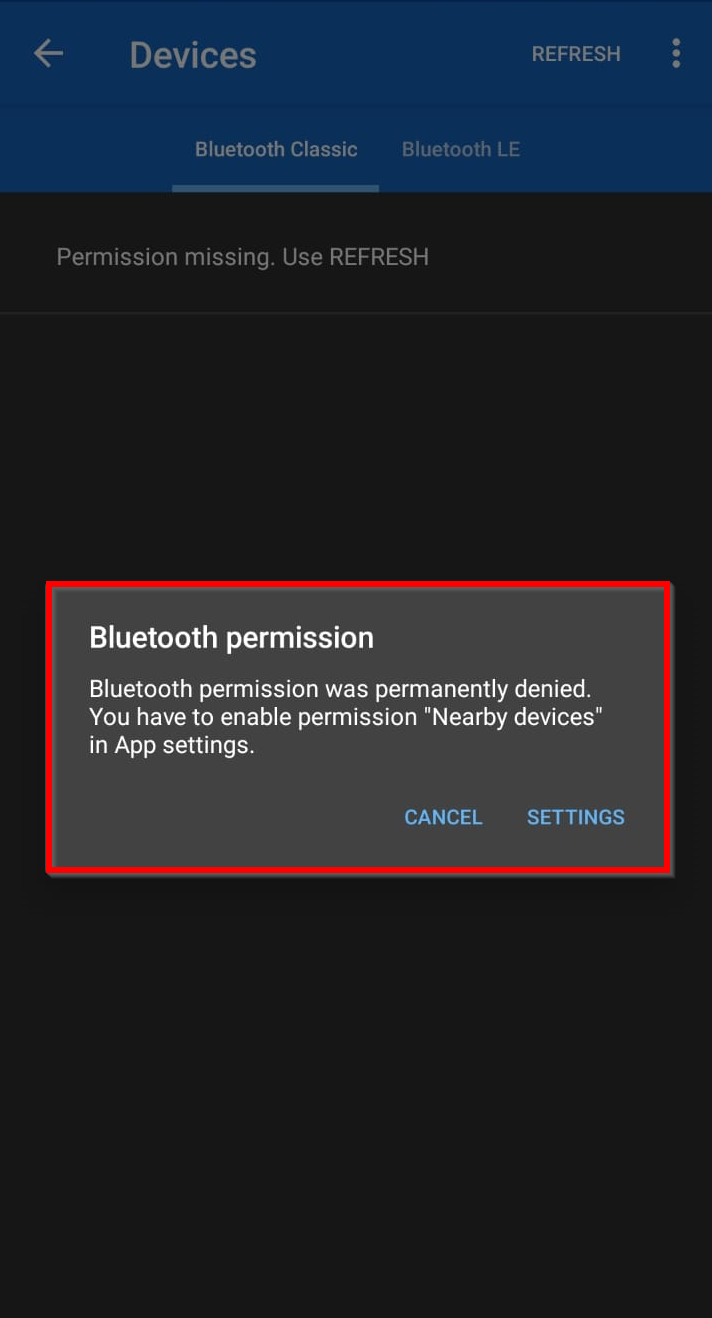
Langkah 7 : Sekarang papan ESP32 siap menerima instruksi melalui Bluetooth. Di bawah opsi Bluetooth Classic, pilih papan ESP32:
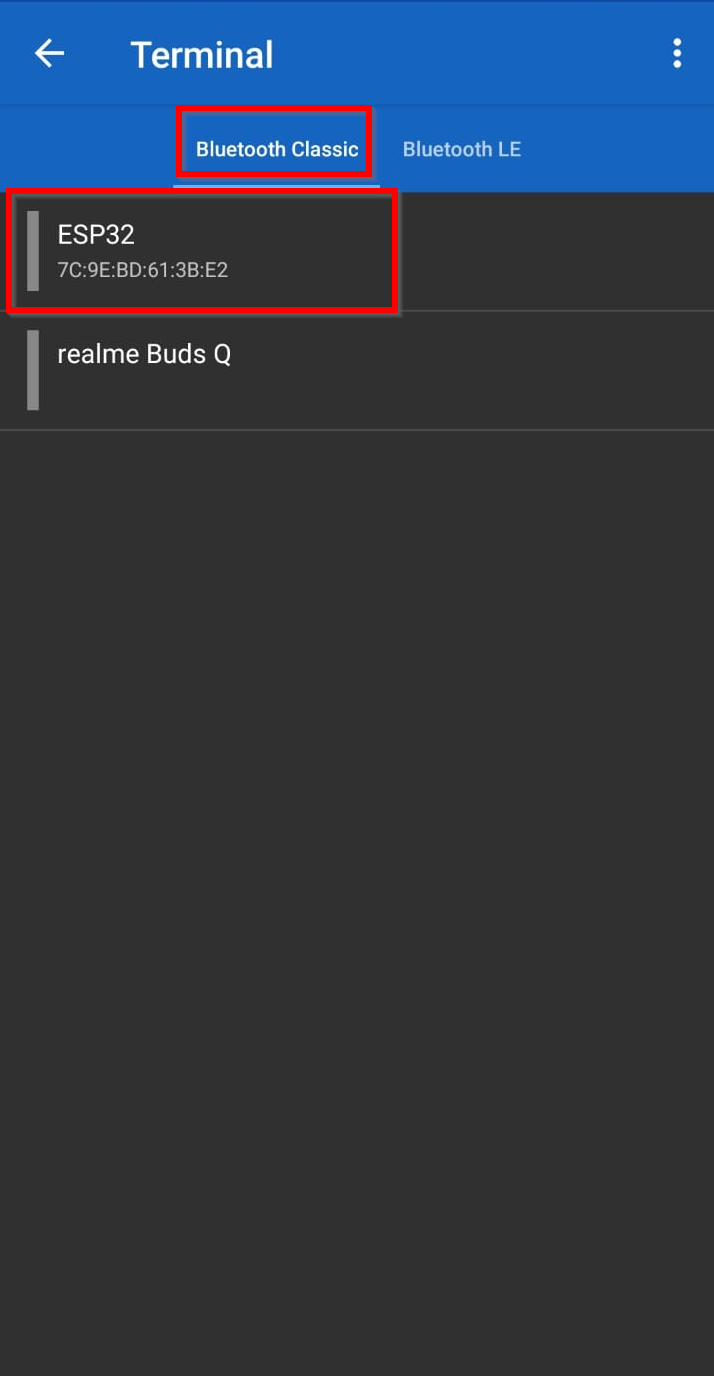
Langkah 8 : Setelah ESP32 dipilih, itu akan mulai terhubung dan jika berhasil, a Terhubung pesan akan muncul.
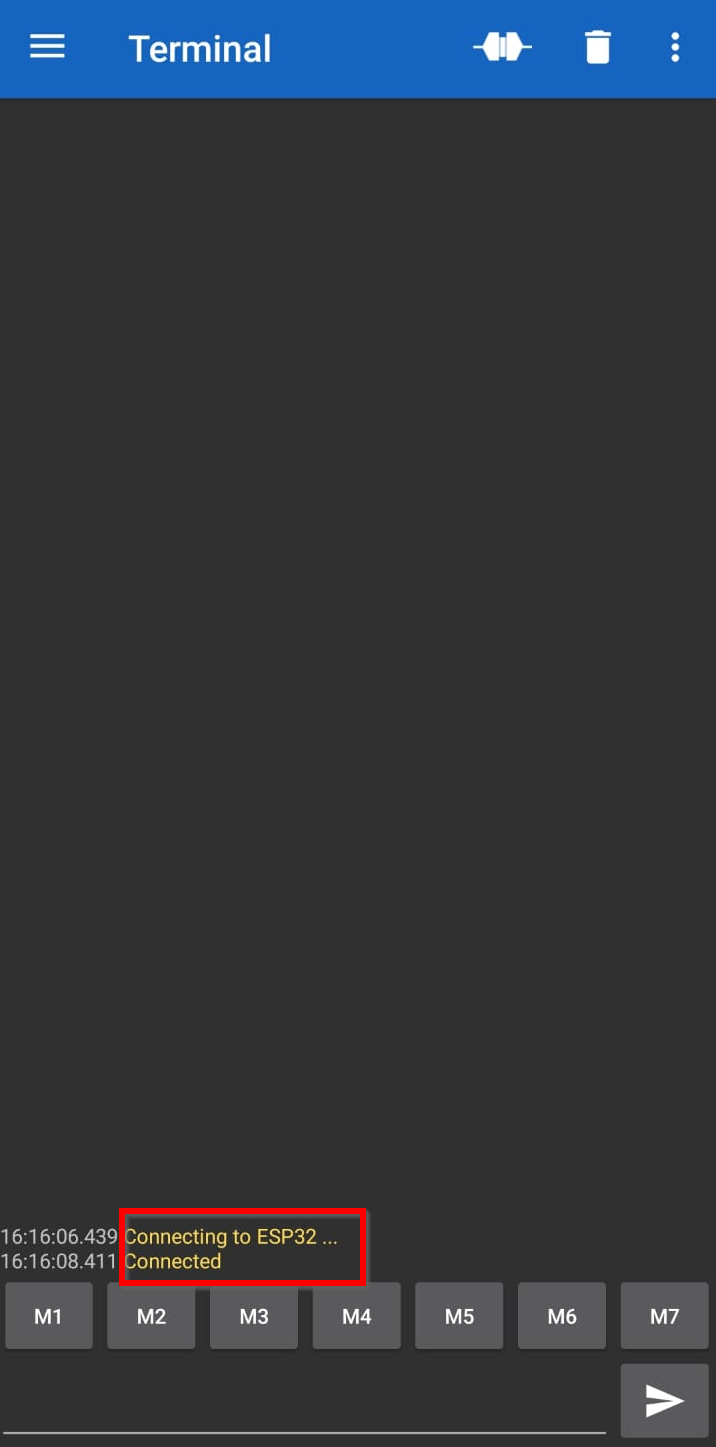
Langkah 9 : Sekarang kita bisa mengirim instruksi apapun dengan mengetiknya disini. Ketik 1 dan klik tombol kirim, LED pada ESP32 papan akan menyala. Begitu pula dengan mengetik 0 LED akan mati.
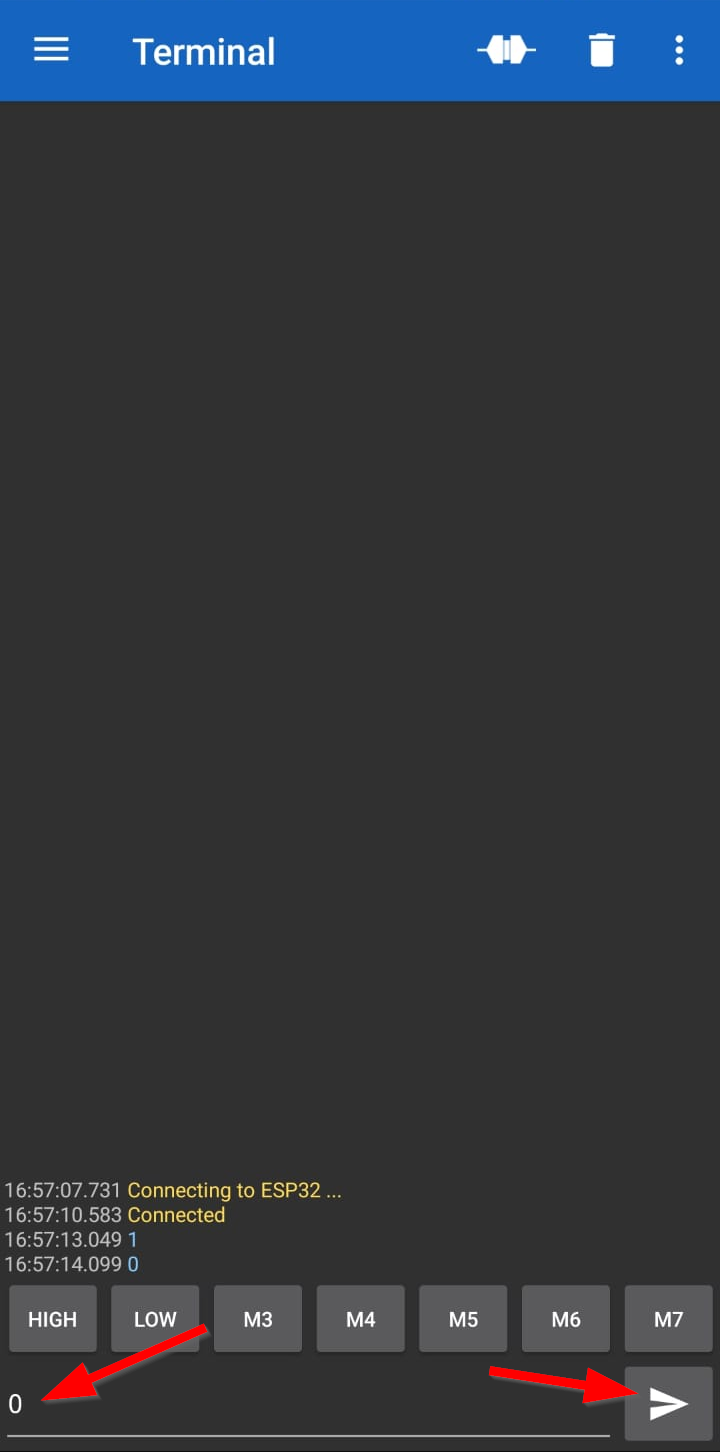
Demikian pula, kita dapat melihat output pada monitor serial Arduino IDE apa yang diterimanya:
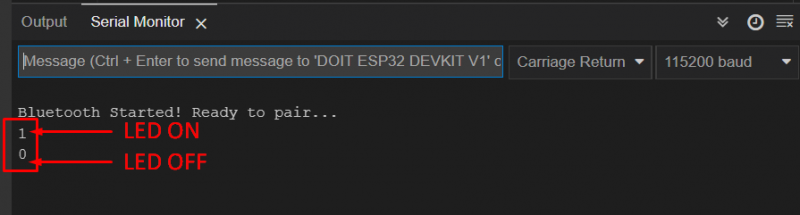
Keluaran:
LED menyala setelah mengirim 1:

LED mati setelah mengirim 0:

Catatan : Kami juga dapat mengonfigurasi tombol untuk instruksi spesifik seperti yang ditunjukkan pada gambar di bawah ini. Untuk melakukan ini, klik tombol dan atur nilai yang Anda inginkan. Di sini kami telah menetapkan dua tombol satu untuk TINGGI dan satu lagi untuk status RENDAH. Anda juga dapat mengonfigurasi pintasan ini dalam nilai Heksadesimal.
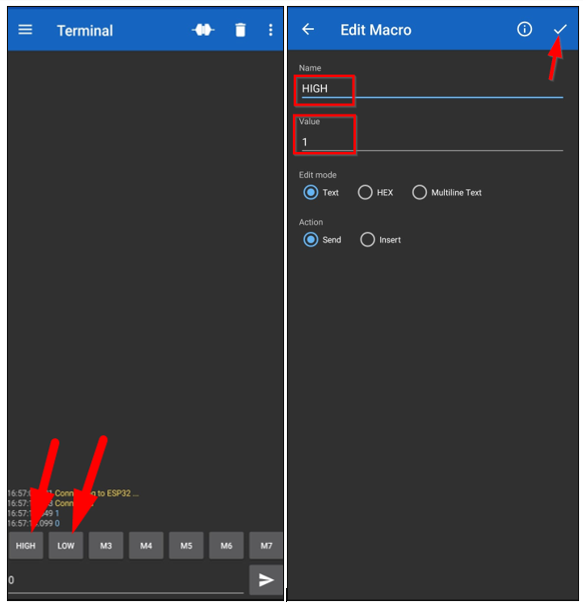
Kesimpulan
Papan ESP32 memiliki WiFi on board dan dukungan Bluetooth ganda dengan Bluetooth Klasik dan Bluetooth Energi Rendah. Klasik digunakan untuk transfer data tinggi sedangkan BLE (Bluetooth Low Energy) digunakan untuk jarak pendek dengan kebutuhan daya yang lebih kecil. Artikel ini membahas transfer data Bluetooth Klasik dan memberikan gambaran tentang bagaimana komunikasi Bluetooth dilakukan menggunakan papan ESP32.